雨林木风xp系统安装方法有好几种,其中硬盘装雨林木风xp系统可以说是最简单方便的方法了,不像雨林木风xp系统安装光盘般复杂,也不需要任何的电脑技术基础。下面请看小编为你准备的硬盘装雨林木风xp系统的详细图解教程,保证你快速装系统。
安装前准备
1、保证能够正常进入系统;
2、下载Ghost WinXP系统镜像文件;
首先下载Ghost WinXP系统镜像"YLMF_GHOSTXPSP3_201602.iso"到本地硬盘上(这里下载在D盘上);
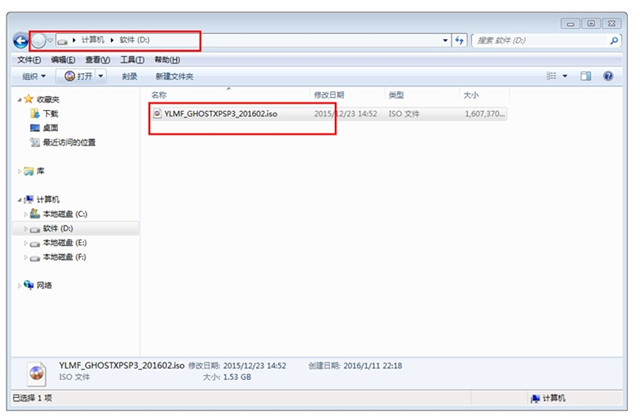
2、解压所下载的"YLMF_GHOSTXPSP3_201602.iso"镜像;

3、解压出来的文件夹内容;

4、把"WINXPSP3.GHO"和"安装系统.EXE"两个文件剪切到磁盘根目录下,这里选择放在D盘里;
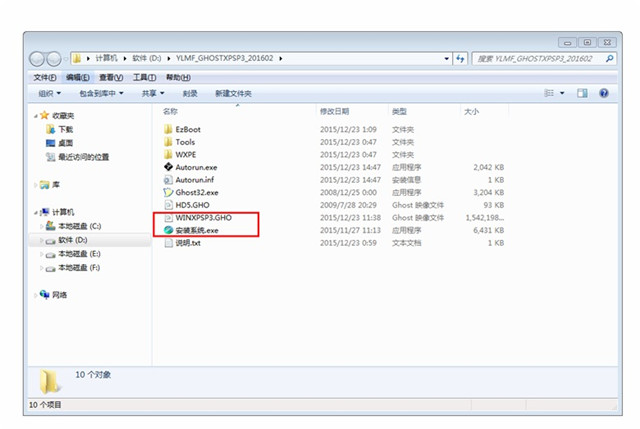
提示:为什么不直接在文件夹内执行?因为文件夹命名过长,有时候会导致安装失败,如下图所示。(若用户想在文件夹内直接执行,可把文件夹重新命 名,例如命名为"WinXP"等。)

5、双击"安装系统.EXE",选择"C盘"(C盘为系统磁盘),插入映像文件"WINXPSP3.GHO",接着点击执行,如图所示:
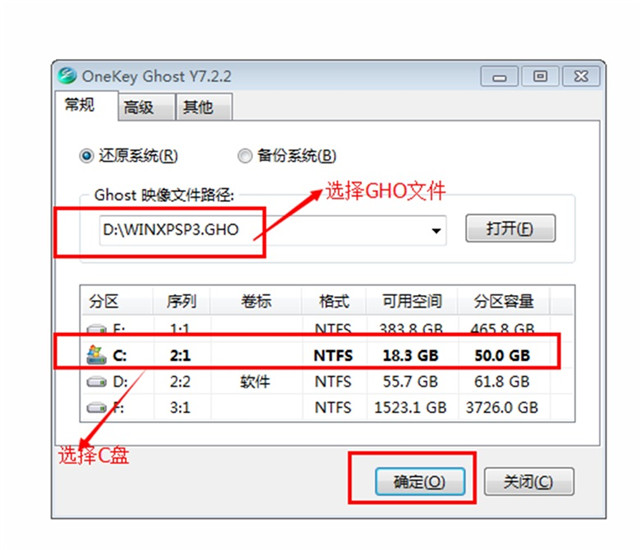
提示:在执行安装前要把360等杀毒软件关闭,否则无法正常安装。(若360杀毒软件开启,会提示有毒,下载的Ghost WinXP系统镜像的软件都是安全无毒 的,用户可放心使用。)
6、选择"执行后"电脑会自动重启,格式化C盘,还原数据;
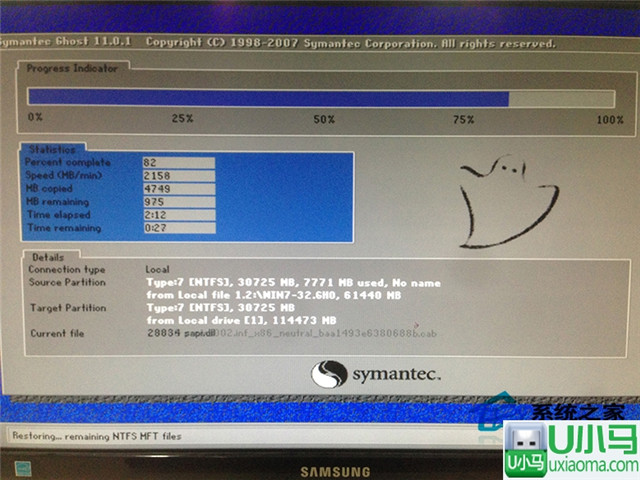
7、数据还原之后,自动重启,进入驱动安装界面;



雨林木风xp系统安装硬盘教程的全部内容到此就结束了,硬盘装雨林木风xp系统步骤就是这样简单明了,进入WinXP桌面,这样本地硬盘装雨林木风xp系统的步骤就完成了。你可以尽情地在WinXP系统下玩游戏了,再也不用担心游戏软件不兼容不稳定了。
Copyright ©2018-2023 www.958358.com 粤ICP备19111771号-7 增值电信业务经营许可证 粤B2-20231006